TeamCity 튜토리얼: TeamCity와 Jira(Cloud)를 통합하는 방법
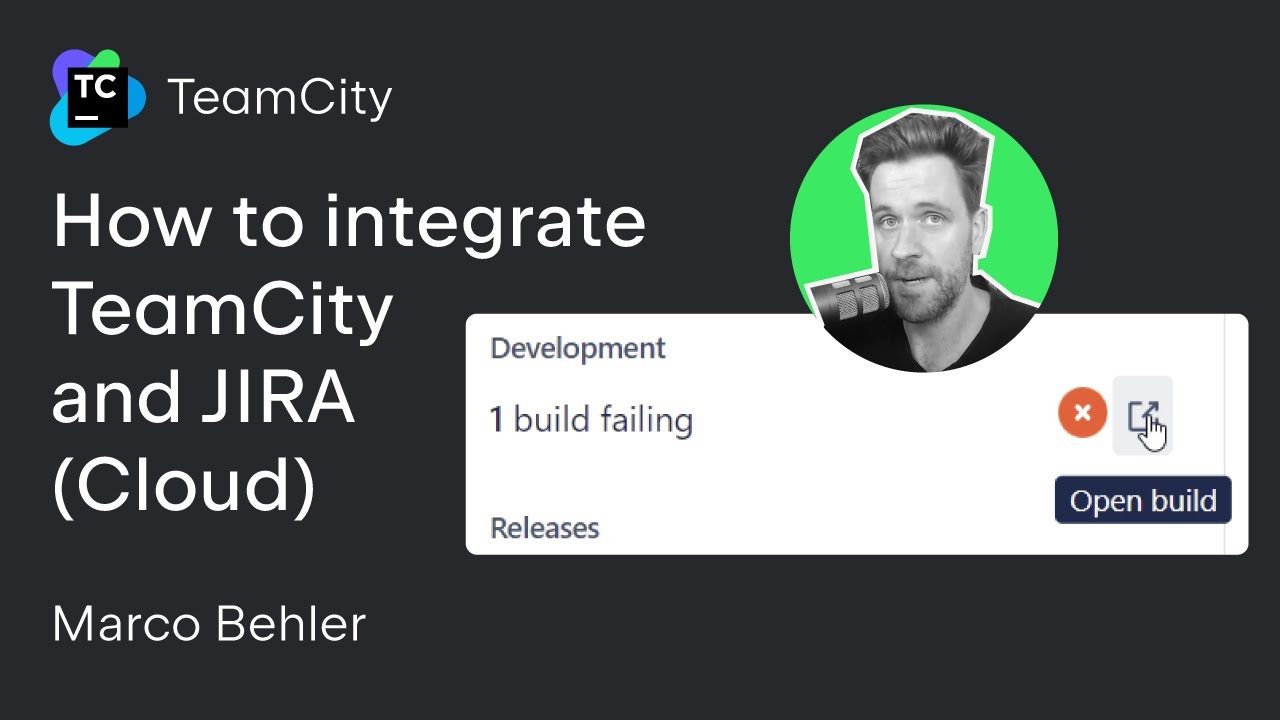
TeamCity는 Jira Cloud와 원활하게 통합됩니다. 이번 TeamCity 튜토리얼에서는 두 플랫폼을 통합하는 방법을 자세히 알아봅니다.
먼저 프로젝트를 연 다음 Edit project(프로젝트 편집)를 선택합니다. 왼쪽에서 'Issue Trackers'(이슈 트래커) 링크를 확인할 수 있습니다. 간단하게 새로운 연결을 생성하고 Jira를 선택하면 TeamCity에서 몇몇 필드를 입력하라는 메시지를 표시합니다.

Display Name(표시 이름)으로 "My Personal Jira"를 입력하고 Jira Cloud URL을 구성합니다. 로그인 정보 및 비밀번호 혹은 API 토큰도 입력해야 합니다. 연결을 설정하려면 Jira Cloud에서 API 토큰을 생성하고 TeamCity에 붙여 넣어야 합니다.

TeamCity와 연결하고 싶은 Jira 프로젝트를 선택할 수 있습니다. 이번 튜토리얼에서는 “QL”을 프로젝트 이름으로 입력하겠습니다. 모든 Jira 프로젝트를 자동으로 사용하도록 선택할 수도 있습니다. TeamCity에서 프로젝트 키(여기에서는 “QL”)를 커밋 메시지 내에 입력하면 커밋 메시지와 Jira Cloud 개요 페이지 간에 직접 링크가 생성됩니다.
빌드 정보(빌드 성공 여부)도 바로 Jira Cloud 티켓으로 보내려는 경우 Jira Cloud에서 OAuth 앱을 생성한 다음 Cloud 클라이언트 ID와 서버 시크릿을 입력해야 합니다.

이제 연결을 테스트할 수 있습니다.

성공했습니다!

그런 다음 Jira Cloud로 빌드 상태를 보내려는 빌드 구성을 엽니다. General Settings(일반 설정) | Build configurations(빌드 구성) | Edit(편집) | Build features(빌드 기능) | Jira Cloud integration(Jira Cloud 통합)으로 이동하세요.

TeamCity가 빌드 정보를 보낼 Jira Cloud 인스턴스를 제안합니다. 이번 TeamCity 튜토리얼에서는 인스턴스가 하나밖에 없으므로 이를 선택하고 Save(저장)를 누르겠습니다.

이제 연결을 테스트해 보겠습니다. TeamCity에서 Projects overview(프로젝트 개요) 페이지로 이동한 다음, 테스트용 커밋을 준비해 둔 GitHub도 열어주세요. Jira 통합을 시연하기 위해 'QL-2' 커밋 메시지를 포함한 jiratest.txt 파일을 새로 생성했습니다. 이제 이 파일을 메인 브랜치에 직접 커밋하겠습니다.

테스트 중 하나가 실패해서 빌드가 실패했습니다. TeamCity에서 빌드를 열고 수신한 변경 사항을 확인할 수 있습니다. TeamCity에는 테스트 순서 변경, 테스트 병렬화, 스마트 실패 분석, 품질 게이트 등의 다양한 기능이 있어 자동화된 테스트를 최대한 활용할 수 있습니다. TeamCity의 테스트 자동화에 관해 자세히 알아보세요.

빌드와 관련한 추가 정보를 확인하려면 빌드 번호 링크를 클릭한 다음 아래로 스크롤해서 Change(변경 사항) 섹션으로 이동합니다. 클릭하면 Jira Cloud에 있는 이슈로 바로 이동할 수 있는 하이퍼링크도 제공됩니다.

이슈로 연결되는 하이퍼링크를 열면 Jira Cloud에서 빌드 상태를 확인할 수 있습니다. 또한, Jira 이슈에서 링크를 클릭하면 TeamCity로 돌아갈 수 있습니다.

보시는 것처럼 양방향으로 통합이 잘 동작하고 있습니다.
다른 TeamCity 통합에 관해 자세히 알아보고 싶은 경우 아래의 튜토리얼도 확인해 보세요.
다른 TeamCity 튜토리얼 보기
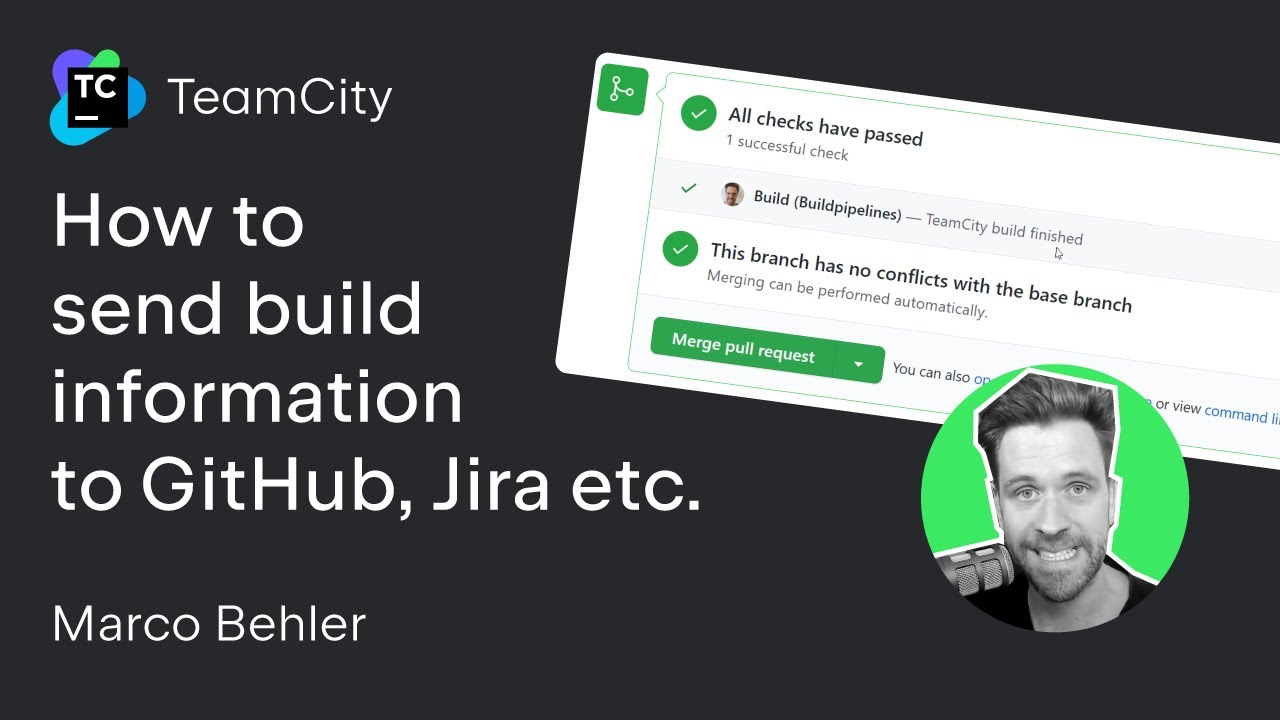
GitHub, Jira 등에 빌드 정보를 보내는 방법
이 영상에서는 TeamCity의 Commit Status Publisher(커밋 상태 게시자) 빌드 기능을 사용하면 TeamCity 빌드 결과를 GitHub에 다시 보고하는 데 어떻게 도움이 되는지 알아봅니다.
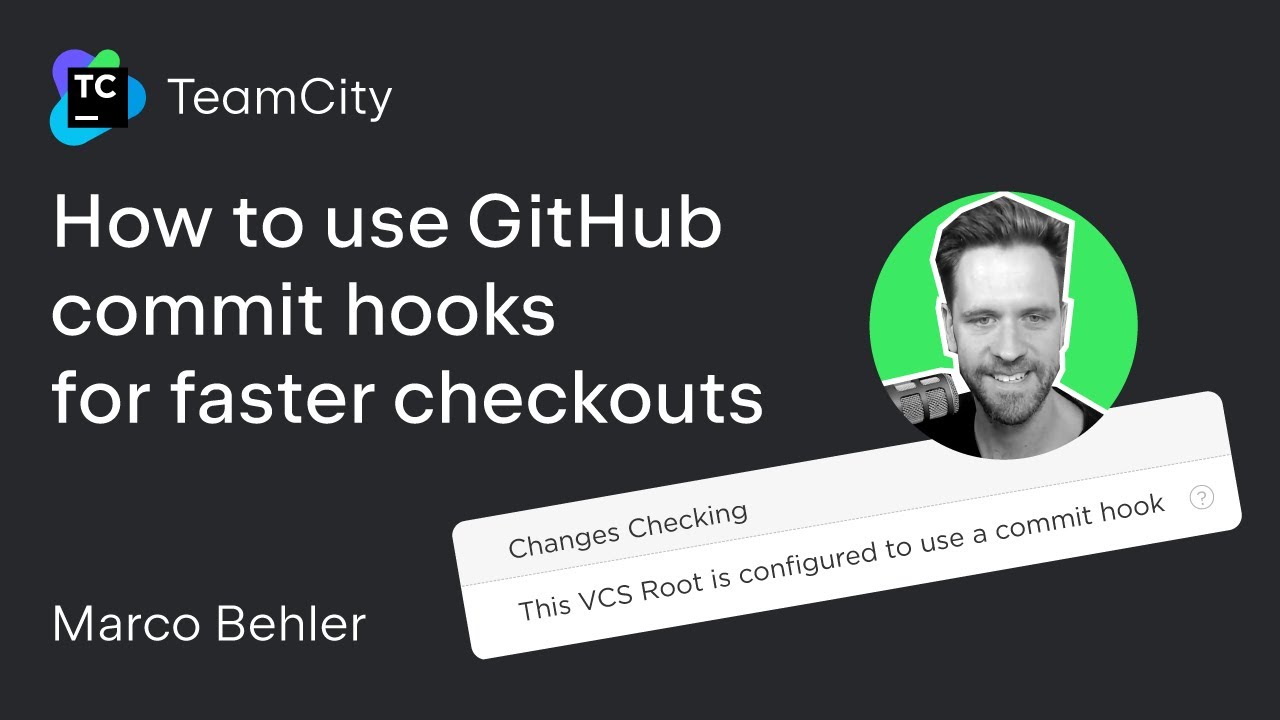
GitHub 커밋 훅으로 빠르게 체크아웃하는 방법
커밋 훅을 사용하면 성능 오버헤드를 줄이면서 CI/CD 작업을 더 빠르게 트리거할 수 있습니다. 이 튜토리얼에서는 커밋 훅을 사용하도록 TeamCity 서버를 구성하는 방법을 알아봅니다.
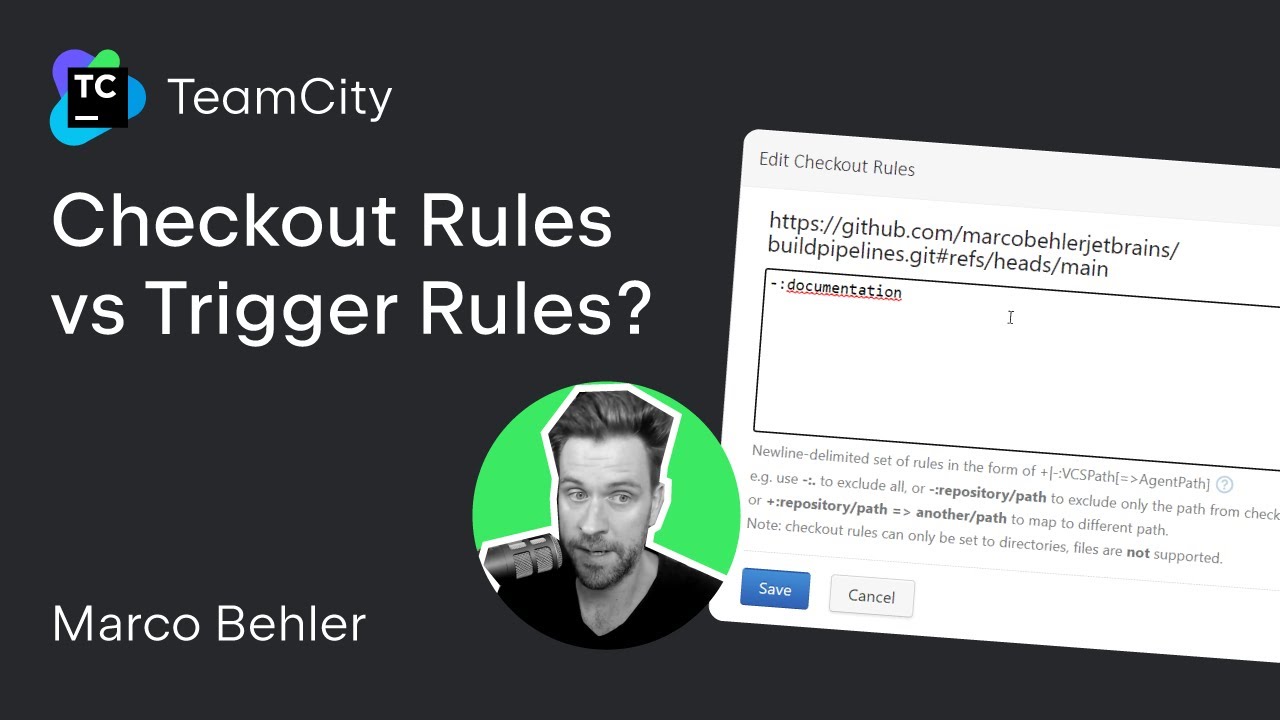
체크아웃 규칙과 트리거 규칙 비교
TeamCity에서 체크아웃 규칙과 트리거 규칙은 어떤 차이가 있을까요? 두 규칙 모두 CI/CD 파이프라인이 버전 관리가 적용되는 특정한 디렉터리와 파일만 사용하도록 보장하는 강력한 도구입니다. 체크아웃 및 트리거 규칙을 사용하여 VCS 내의 특정 부분에서 발생한 변경 사항만 빌드를 트리거하도록 설정할 수도 있습니다.